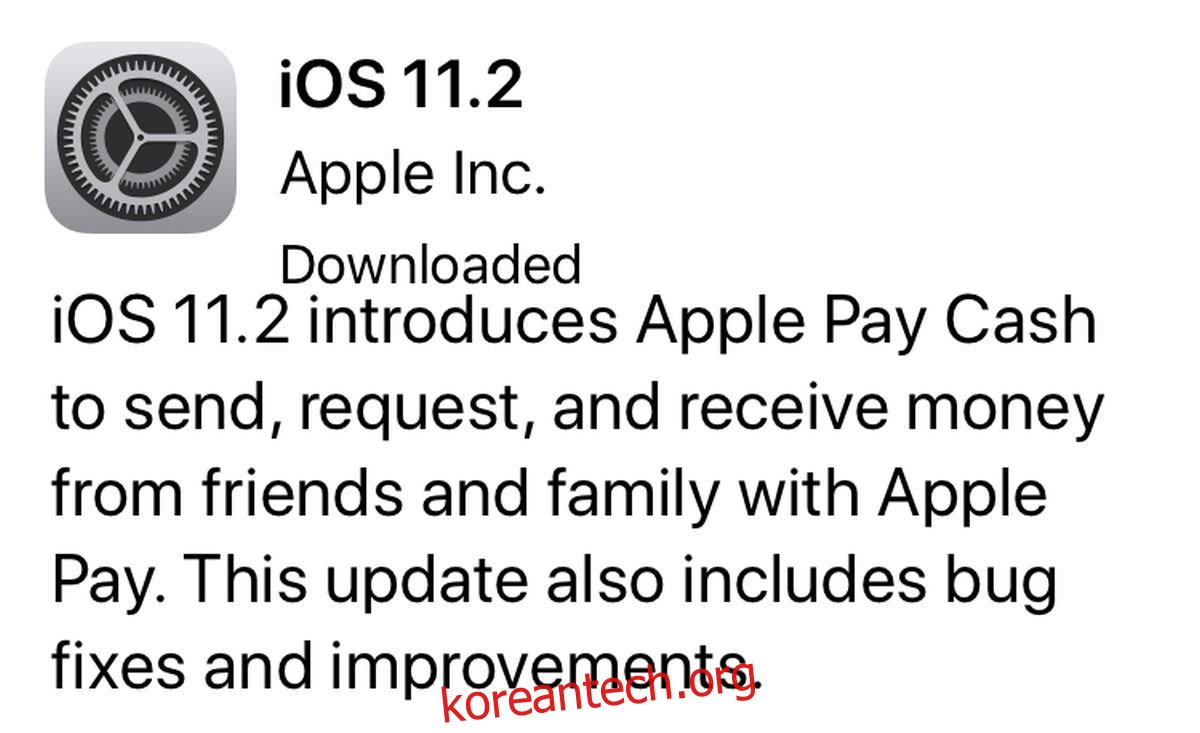당신이 이것을 읽고 있다면, 당신은 중요한 일에 늦었을 가능성이 있습니다. iOS 11에는 알람 버그가 있습니다. 공식적으로 인정되지는 않았지만 많은 포럼에서 많은 사람들이 놓친 알람에 대해 불평하고 있습니다. 일반적으로 놓친 알람은 늦잠을 잤기 때문이라고 생각할 수 있지만 너무 많이 발생하면 알람 시계가 자신인지 iPhone인지 궁금해지기 시작합니다. iOS 11 – iOS 11.1을 실행하는 기기에서 알람이 울리지 않는 버그가 보고되었습니다. 다음은 몇 가지 수정 사항입니다.
목차
알람이 울리지 않는 문제 수정
한 가지만 시도하고 문제가 해결될 것으로 기대하는 대신 이러한 모든 수정 사항을 시도하십시오.
iOS를 11.2로 업데이트
iOS 11.2가 나왔고 꽤 많은 버그가 수정되었습니다. iOS 11에서 울리지 않는 알람은 목록에 없지만 다른 모든 iOS 11 버그와 함께 Apple이 언급하고 싶지 않고 내부적으로 수정했을 가능성이 있습니다. 이는 업데이트로 문제가 해결될 수도 있고 해결되지 않을 수도 있음을 의미합니다. 어쨌든 업데이트하고 아래의 다른 솔루션을 따르십시오.
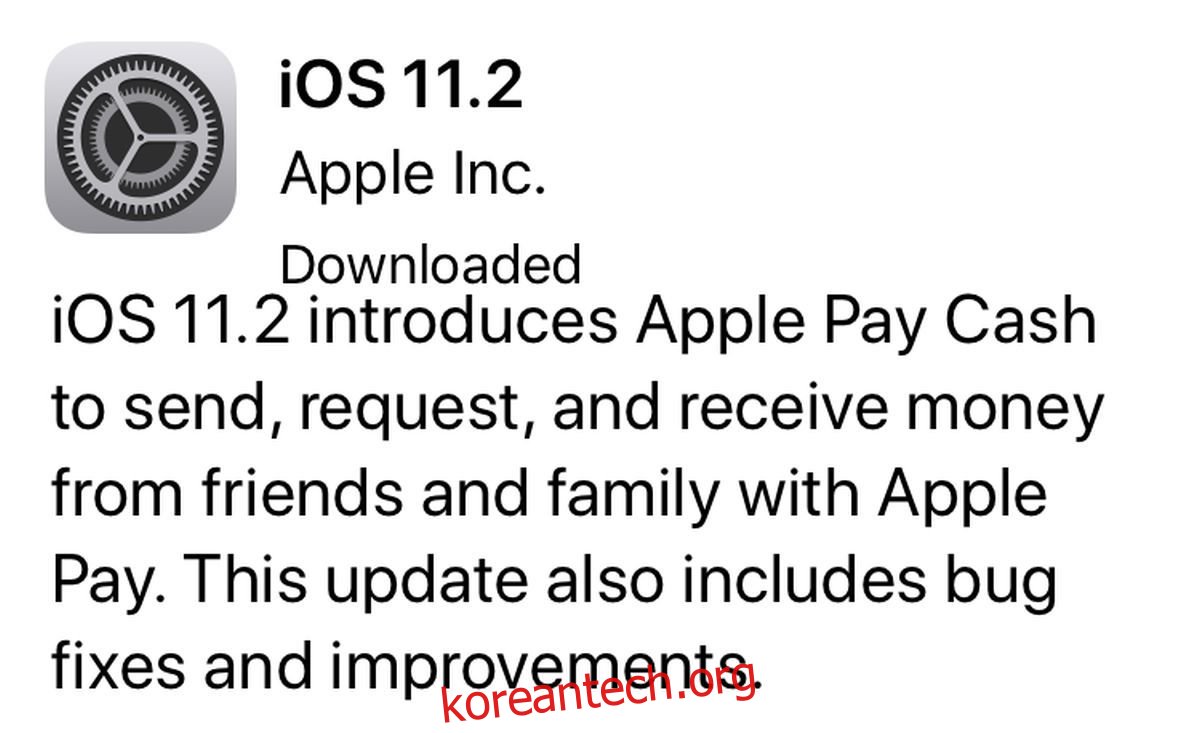
아이폰 재시동
우리는 일반적으로 장치를 다시 시작하지 않지만 경험하는 사용자에 따라 문제를 해결하는 것으로 보이는 것 중 하나인 것 같습니다. 전화기를 껐다가 다시 켜십시오.
알람 삭제 및 새 알람 추가
시간이 조금 걸리지만 iPhone에 설정한 모든 알람을 삭제하고 다시 추가합니다. 알람을 삭제하려면 시계 앱을 열고 알람 탭으로 이동하세요. 왼쪽 상단에서 편집을 누른 다음 각 알람 옆에 있는 빼기 버튼을 눌러 제거합니다. 새 알람을 추가하려면 오른쪽 상단의 더하기 버튼을 탭하세요.
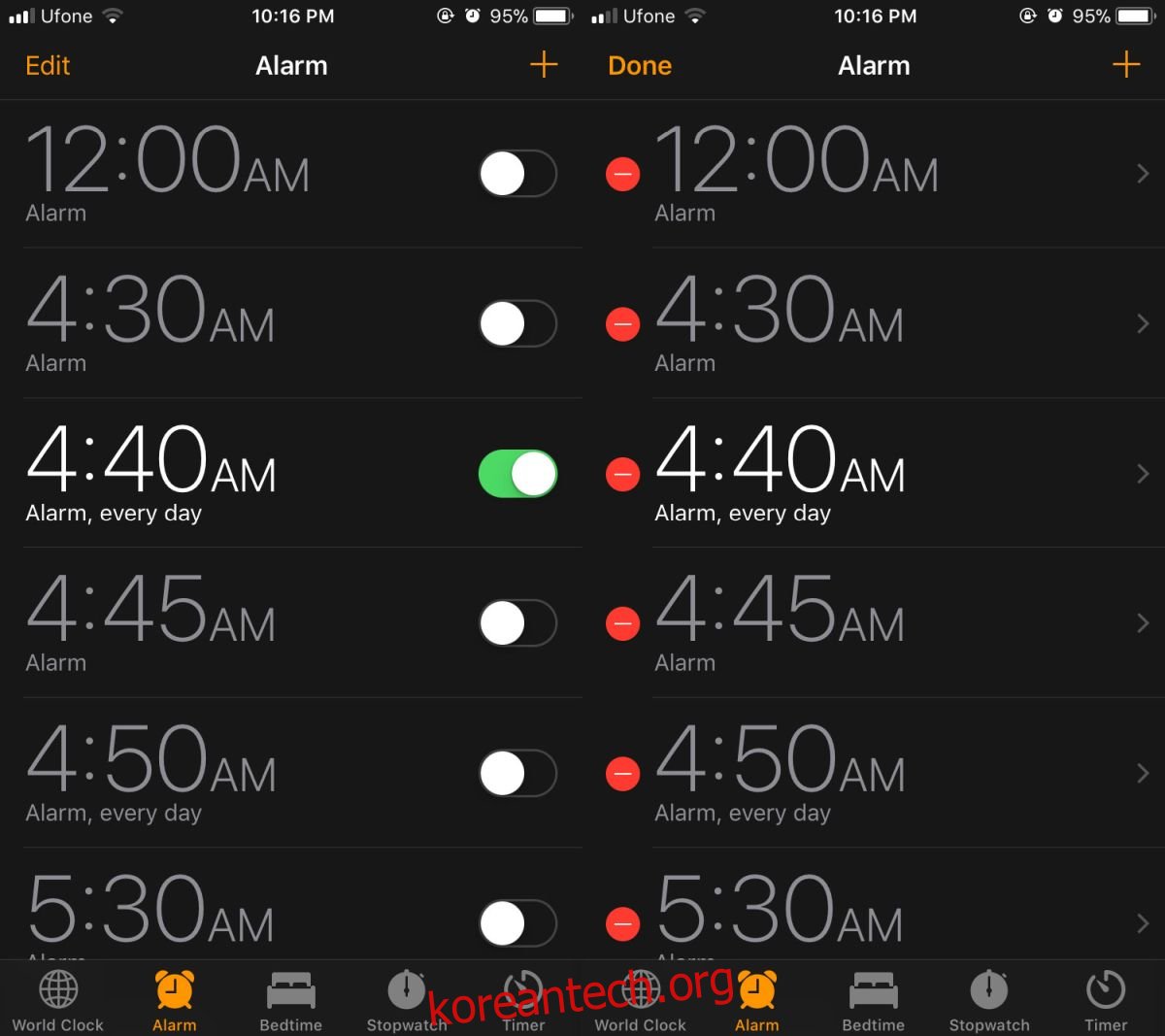
알람 소리 변경
알람 소리를 다른 것으로 변경하십시오. 알람을 통해 실제로 잠을 자고 있다면 이 문제도 해결해야 합니다. 더 중요한 것은 특정 사운드 파일이 손상되었거나 OS가 이를 ‘볼’ 수 없는 경우 문제를 해결할 수 있다는 것입니다. 그럴듯하게 들리지 않지만 iOS에는 이와 같은 버그가 있습니다. 한 가지 악명 높지만 아직 확인되지 않은 버그는 카메라 롤 버그에 사진이 표시되지 않는다는 것입니다.
알람 소리를 변경하려면 시계 앱을 열고 알람 탭으로 이동하세요. 왼쪽 상단의 편집 버튼을 누른 후 소리를 변경하려는 알람을 누릅니다. 알람 편집 화면에서 소리를 누르고 다른 알람 소리를 선택하세요.
알람 앱 삭제
숙면에 도움이 된다고 주장하는 알람 앱이나 앱이 있는 경우 휴대전화에서 제거하세요. 잃어버리고 싶지 않은 데이터가 있다면 앱에 백업 옵션이 있는지 확인하세요. 앱에 데이터에 대한 백업 옵션이 없으면 앱을 제거하는 대신 앱을 오프로드합니다.
알람이 울리지 않음 – 버그
이 버그는 다양한 방식으로 나타납니다. 일부 사용자의 경우 알람이 울리지 않습니다. 어떤 날에는 알람이 울리지만 다른 날에는 울리지 않는 경우도 있습니다. 다른 경우에는 하나 또는 두 개의 특정 알람만 울리지 않고 무작위로 울립니다. 예를 들어 알람이 울리는 경우도 있고 울리지 않는 경우도 있습니다. 이것은 알람을 통해 잠을 자는 것이 당신인지 아니면 울리지 않는 알람을 정확히 지적하기 어렵게 만드는 것입니다.